Neo4j
Il connettore Neo4j ti consente di eseguire operazioni di inserimento, eliminazione, aggiornamento e lettura sul database Neo4j.
Prima di iniziare
Prima di utilizzare il connettore Neo4J, esegui le seguenti operazioni:
- Nel tuo progetto Google Cloud:
- Assicurati che la connettività di rete sia configurata. Per informazioni sui pattern di rete, vedi Connettività di rete.
- Concedi il ruolo IAM roles/connectors.admin all'utente che configura il connettore.
- Concedi i seguenti ruoli IAM al account di servizio che vuoi utilizzare per il connettore:
roles/secretmanager.viewerroles/secretmanager.secretAccessor
Un account di servizio è un tipo speciale di Account Google destinato a rappresentare un utente non umano che deve eseguire l'autenticazione ed essere autorizzato ad accedere ai dati nelle API di Google. Se non hai un account di servizio, devi crearne uno. Il connettore e il account di servizio devono appartenere allo stesso progetto. Per ulteriori informazioni, vedi Creare un service account.
- Attiva i seguenti servizi:
secretmanager.googleapis.com(API Secret Manager)connectors.googleapis.com(API Connectors)
Per capire come abilitare i servizi, consulta Abilitazione dei servizi.
Se questi servizi o autorizzazioni non sono stati attivati in precedenza per il tuo progetto, ti viene chiesto di attivarli durante la configurazione del connettore.
- Neo4j 5 richiede il runtime Java 17.
Configura il connettore
Una connessione è specifica per un'origine dati. Ciò significa che se hai molte origini dati, devi creare una connessione separata per ciascuna origine dati. Per creare una connessione:
- Nella console Google Cloud, vai alla pagina Integration Connectors > Connessioni e poi seleziona o crea un progetto Google Cloud.
- Fai clic su + CREA NUOVA per aprire la pagina Crea connessione.
- Nella sezione Posizione, scegli la posizione per la connessione.
- Regione: seleziona una località dall'elenco a discesa.
Per l'elenco di tutte le regioni supportate, consulta Località.
- Fai clic su AVANTI.
- Regione: seleziona una località dall'elenco a discesa.
- Nella sezione Dettagli connessione, completa quanto segue:
- Connettore: seleziona Neo4J dall'elenco a discesa dei connettori disponibili.
- Versione del connettore: seleziona la versione del connettore dall'elenco a discesa delle versioni disponibili.
- Nel campo Nome connessione, inserisci un nome per l'istanza di connessione.
I nomi delle connessioni devono soddisfare i seguenti criteri:
- I nomi delle connessioni possono contenere lettere, numeri o trattini.
- Le lettere devono essere minuscole.
- I nomi delle connessioni devono iniziare con una lettera e terminare con una lettera o un numero.
- I nomi delle connessioni non possono superare i 49 caratteri.
- (Facoltativo) Inserisci una descrizione per l'istanza di connessione.
- (Facoltativo) Abilita Cloud Logging,
quindi seleziona un livello di log. Per impostazione predefinita, il livello di log è impostato su
Error. - Service Account: seleziona un account di servizio con i ruoli richiesti.
- (Facoltativo) Configura le impostazioni del nodo di connessione:
- Numero minimo di nodi: inserisci il numero minimo di nodi di connessione.
- Numero massimo di nodi: inserisci il numero massimo di nodi di connessione.
Un nodo è un'unità (o una replica) di una connessione che elabora le transazioni. Sono necessari più nodi per elaborare più transazioni per una connessione e, viceversa, sono necessari meno nodi per elaborare meno transazioni. Per capire in che modo i nodi influiscono sui prezzi dei connettori, consulta la sezione Prezzi dei nodi di connessione. Se non inserisci alcun valore, per impostazione predefinita i nodi minimi sono impostati su 2 (per una migliore disponibilità) e i nodi massimi sono impostati su 50.
- Viste definite dall'utente: un percorso del file che punta al file di configurazione JSON contenente le tue viste personalizzate.
- (Facoltativo) Nella sezione Impostazioni avanzate, seleziona la casella di controllo Usa proxy per configurare un server proxy per la connessione e configura i seguenti valori:
-
Proxy Auth Scheme (Schema di autenticazione proxy): seleziona il tipo di autenticazione per l'autenticazione con il server proxy. Sono supportati i seguenti tipi di autenticazione:
- Basic: autenticazione HTTP di base.
- Digest: autenticazione HTTP Digest.
- Utente proxy: un nome utente da utilizzare per l'autenticazione con il server proxy.
- Password proxy: il secret di Secret Manager della password dell'utente.
-
Tipo di SSL proxy: il tipo di SSL da utilizzare per la connessione al server proxy. Sono supportati i seguenti tipi di autenticazione:
- Automatica: impostazione predefinita. Se l'URL è un URL HTTPS, viene utilizzata l'opzione Tunnel. Se l'URL è un URL HTTP, viene utilizzata l'opzione NEVER.
- Sempre: la connessione è sempre abilitata per SSL.
- Mai: la connessione non è abilitata per SSL.
- Tunnel: la connessione avviene tramite un proxy di tunneling. Il server proxy apre una connessione all'host remoto e il traffico scorre avanti e indietro attraverso il proxy.
- Nella sezione Server proxy, inserisci i dettagli del server proxy.
- Fai clic su + Aggiungi destinazione.
- Seleziona un tipo di destinazione.
- Indirizzo host: specifica il nome host o l'indirizzo IP della destinazione.
Se vuoi stabilire una connessione privata al tuo sistema di backend:
- Crea un collegamento del servizio PSC.
- Crea un collegamento dell'endpoint e poi inserisci i dettagli del collegamento dell'endpoint nel campo Indirizzo host.
- Indirizzo host: specifica il nome host o l'indirizzo IP della destinazione.
- (Facoltativo) Fai clic su + AGGIUNGI ETICHETTA per aggiungere un'etichetta alla connessione sotto forma di coppia chiave/valore.
- Fai clic su AVANTI.
- Nella sezione Destinazioni, inserisci i dettagli dell'host remoto (sistema di backend) a cui vuoi connetterti.
- Tipo di destinazione: seleziona un Tipo di destinazione.
- Per specificare il nome host o l'indirizzo IP di destinazione, seleziona Indirizzo host e inserisci l'indirizzo nel campo Host 1.
- Per stabilire una connessione privata, seleziona Collegamento endpoint e scegli il collegamento richiesto dall'elenco Collegamento endpoint.
Se vuoi stabilire una connessione pubblica ai tuoi sistemi di backend con maggiore sicurezza, puoi valutare la possibilità di configurare indirizzi IP statici in uscita per le tue connessioni e poi configurare le regole del firewall per consentire solo gli indirizzi IP statici specifici.
Per inserire altre destinazioni, fai clic su +AGGIUNGI DESTINAZIONE.
- Fai clic su AVANTI.
- Tipo di destinazione: seleziona un Tipo di destinazione.
-
Nella sezione Autenticazione, inserisci i dettagli di autenticazione.
- Seleziona un Tipo di autenticazione e inserisci i dettagli pertinenti.
La connessione Neo4J supporta i seguenti tipi di autenticazione:
- Nome utente e password
- Fai clic su AVANTI.
Per capire come configurare questi tipi di autenticazione, consulta Configurare l'autenticazione.
- Seleziona un Tipo di autenticazione e inserisci i dettagli pertinenti.
- Rivedi: rivedi i dettagli di connessione e autenticazione.
- Fai clic su Crea.
Configura l'autenticazione
Inserisci i dettagli in base all'autenticazione che vuoi utilizzare.
-
Nome utente e password
- Nome utente: nome utente per il connettore
- Password: secret di Secret Manager contenente la password associata al connettore.
Configurazione di Neo4j
Per configurare l'autenticazione per Neo4J:
- Installare Java
- Installare Neo4j Community Edition
- Accedere al browser Neo4j
- Attivare HTTPS
Installare Java
- Scarica Java SE Development Kit (JDK) 17.0.10.
- Installa l'adattatore utilizzando il seguente comando:
sudo yum install https://neo4j.com/docs/operations-manual/current/installation/linux/rpm/ - Per verificare l'installazione, esegui questo comando dal terminale:
java --version
Installare Neo4j Community Edition
- Installa Neo4j come root utilizzando il seguente comando:
zypper install neo4j-5.18.0. - Verifica lo stato dell'installazione con il comando
sudo service neo4j statusdopo l'installazione. - Prima di avviare il database per la prima volta, imposta la password per l'utente iniziale utilizzando il seguente comando:
bin/neo4j-admin dbms set-initial-password.Se non imposti la password iniziale, viene impostata una password predefinita per Neo4j.
- Modifica la password predefinita al primo accesso.
- Avvia Neo4j con il seguente comando:
systemctl start neo4j - Controlla lo stato di Neo4j eseguendo il comando
systemctl status neo4j
Accedere al browser Neo4j
- Apri il seguente URL dal browser Neo4j:
http://your-vm-name:7474 - Inserisci il nome utente e la password come
neo4j/neo4j. - Fai clic sul pulsante + e seleziona Crea.
- Seleziona Relazione e fai clic su Crea.
- Specifica KNOWS per il nome della relazione.
Attivare HTTPS
- Apri il terminale ed esegui il comando per generare il certificato autofirmato.
- Esegui questo comando per avviare il server con HTTPS abilitato:
sudo /opt/neo4j/bin/neo4j start --enable-browser --alsologtostderr --dbms-options=dbms.security.https_port=7473
Per maggiori informazioni, consulta SSL Framework.
Configurare un indirizzo host
Accedi al seguente URL nel browser Neo4j: https://your-vm-name:7473
L'indirizzo host è una combinazione di indirizzo IP e porta, ad esempio https://{IP_ADDRESS}:7473. L'indirizzo della porta dipende dal servizio specifico a cui vuoi accedere.
Le tabelle seguenti elencano i dettagli delle porte:
| Servizio | Porta predefinita | Impostazione di configurazione | Esempio |
|---|---|---|---|
| Protocollo Bolt (per le connessioni al database) | 7687 | server.bolt.listen_address | bolt://127.0.0.1:7687 |
| HTTP (per l'interfaccia web) | 7474 | server.http.listen_address | http://127.0.0.1:7474 |
| HTTPS (interfaccia web sicura) | 7473 | server.https.listen_address | https://127.0.0.1:7473 |
Per saperne di più, vedi Dettagli della porta.
Esempi di configurazione della connessione
Questa sezione elenca i valori di esempio per i vari campi che configuri durante la creazione della connessione Neo4J.
Tipo di connessione SSL
| Nome campo | Dettagli |
|---|---|
| Località | europe-west1 |
| Connettore | neo4j |
| Versione del connettore | 1 |
| Nome collegamento | google-cloud-neo4j-conn |
| Service account | my-service-account@my-project.iam.gserviceaccount.com |
| Numero minimo di nodi | 2 |
| Numero massimo di nodi | 50 |
| Archivio di attendibilità personalizzato | neo4j_Private_Cert |
| Versione secret | 1 |
| Tipo di destinazione | Indirizzo host |
| host | https://192.0.2.0/td> |
| porta | PORT |
| Nome utente | NOME UTENTE |
| Password | PASSWORD |
| Versione secret | 3 |
Entità, operazioni e azioni
Tutti i connettori di integrazione forniscono un livello di astrazione per gli oggetti dell'applicazione connessa. Puoi accedere agli oggetti di un'applicazione solo tramite questa astrazione. L'astrazione ti viene mostrata come entità, operazioni e azioni.
- Entità : un'entità può essere considerata un oggetto o una raccolta di proprietà nell'applicazione o nel servizio connesso. La definizione di un'entità varia da un connettore all'altro. Ad esempio, in un connettore di database, le tabelle sono le entità, in un
connettore del file server, le cartelle sono le entità e in un connettore del sistema di messaggistica,
le code sono le entità.
Tuttavia, è possibile che un connettore non supporti o non abbia entità, nel qual caso l'elenco
Entitiessarà vuoto. - Operazione : un'operazione è l'attività che puoi eseguire su un'entità. Puoi eseguire
una delle seguenti operazioni su un'entità:
Selezionando un'entità dall'elenco disponibile, viene generato un elenco di operazioni disponibili per l'entità. Per una descrizione dettagliata delle operazioni, consulta le operazioni sulle entità dell'attività Connettori. Tuttavia, se un connettore non supporta alcuna delle operazioni sulle entità, queste operazioni non supportate non sono elencate nell'elenco
Operations. - Azione: un'azione è una funzione di prima classe resa disponibile per l'integrazione
tramite l'interfaccia del connettore. Un'azione ti consente di apportare modifiche a una o più entità e
varia da connettore a connettore. In genere, un'azione ha alcuni parametri di input e un parametro di output. Tuttavia, è possibile
che un connettore non supporti alcuna azione, nel qual caso l'elenco
Actionssarà vuoto.
Limitazioni di sistema
Il connettore Neo4j può elaborare 5 transazioni al secondo, per nodo, e limita le transazioni oltre questo limite. Per impostazione predefinita, Integration Connectors alloca due nodi (per una migliore disponibilità) per una connessione.
Per informazioni sui limiti applicabili a Integration Connectors, vedi Limiti.
Azioni
Questa sezione elenca le azioni supportate dal connettore. Per capire come configurare le azioni, consulta Esempi di azioni.
Azione ExecuteCustomQuery
Questa azione ti consente di eseguire una query personalizzata.
Per creare una query personalizzata:
- Segui le istruzioni dettagliate per aggiungere un'attività di connettori.
- Quando configuri l'attività del connettore, seleziona Azioni nel tipo di azione che vuoi eseguire.
- Nell'elenco Azione, seleziona Esegui query personalizzata, quindi fai clic su Fine.
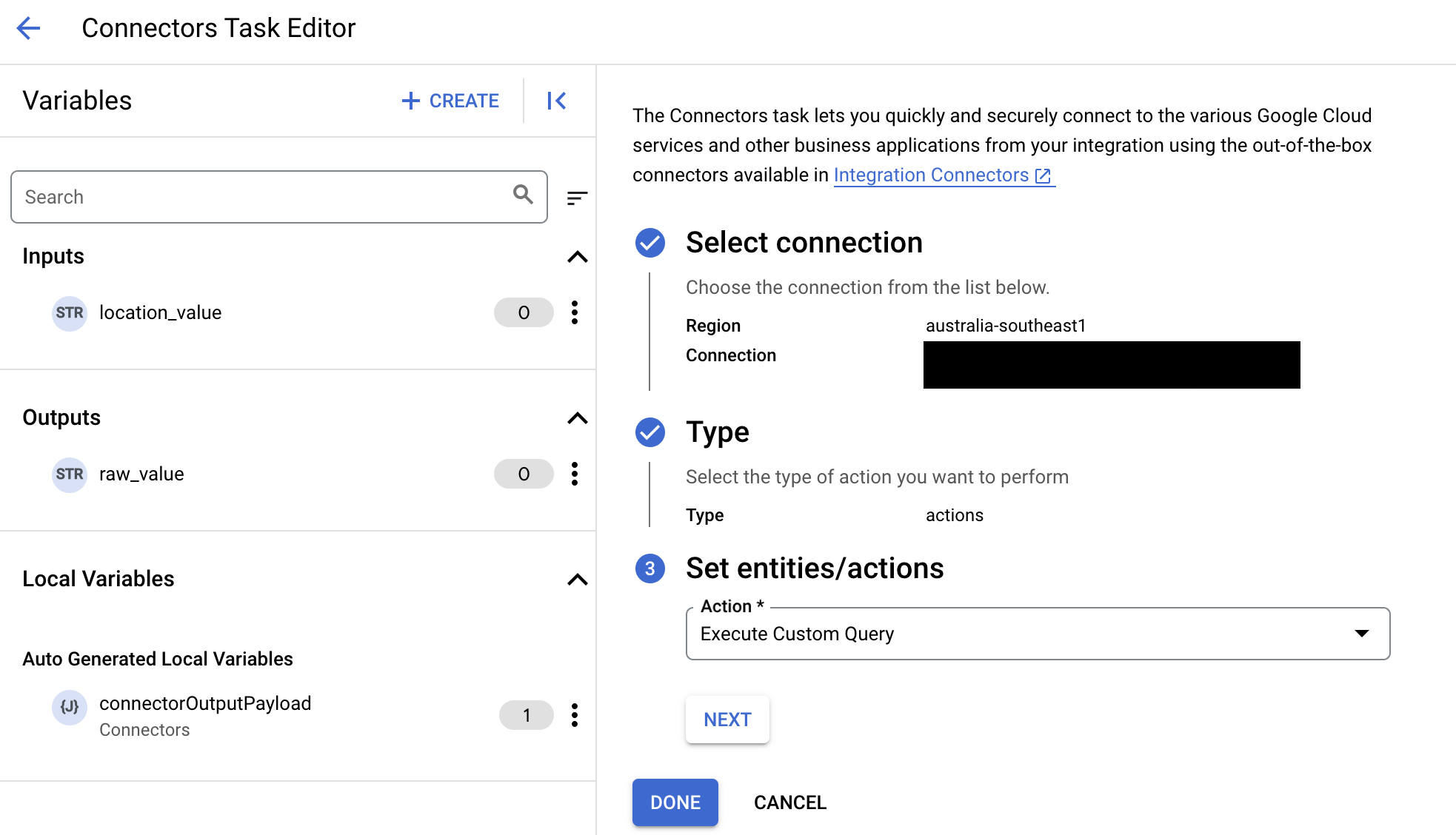
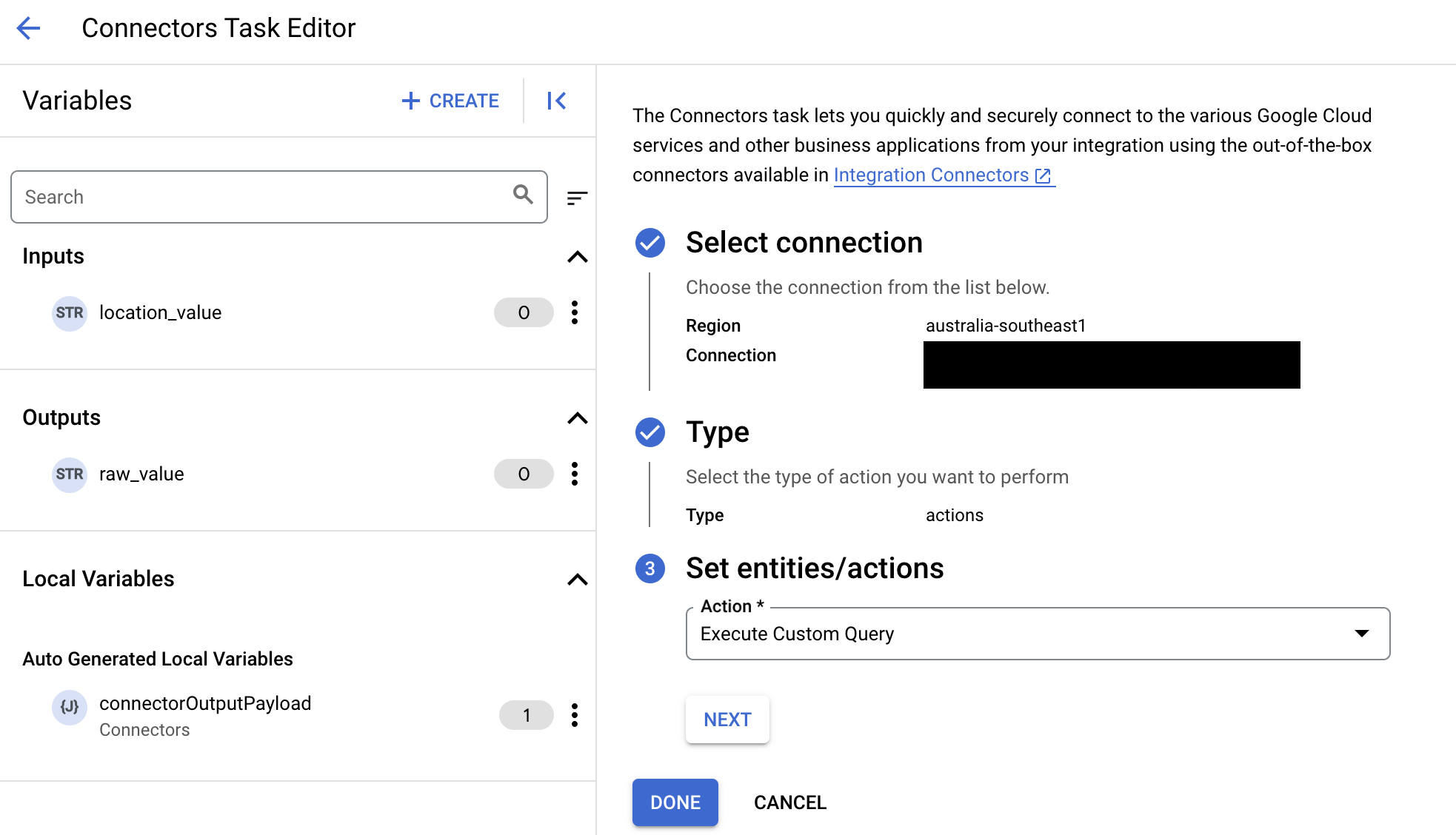
- Espandi la sezione Input attività e segui questi passaggi:
- Nel campo Timeout dopo, inserisci il numero di secondi di attesa prima dell'esecuzione della query.
Valore predefinito:
180secondi. - Nel campo Numero massimo di righe, inserisci il numero massimo di righe da restituire dal database.
Valore predefinito:
25. - Per aggiornare la query personalizzata, fai clic su Modifica script personalizzato. Si apre la finestra di dialogo Editor di script.
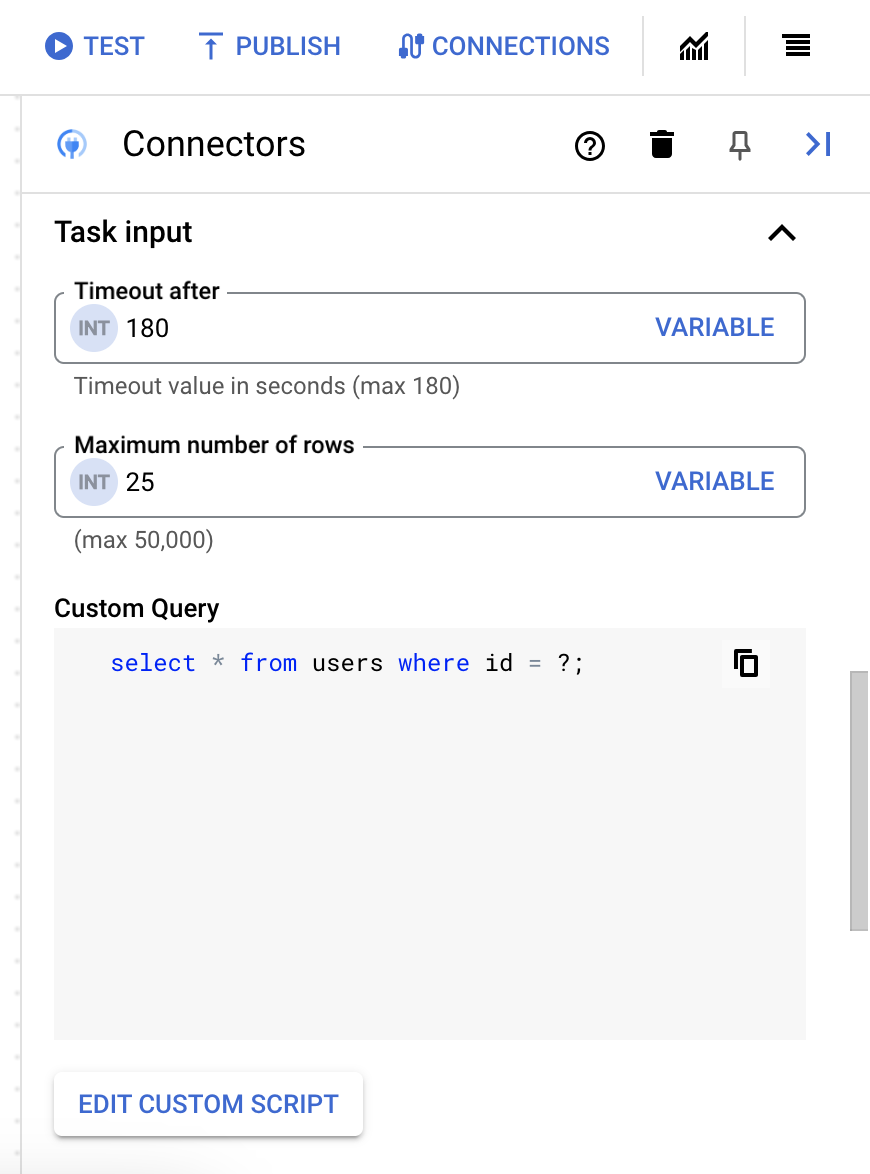
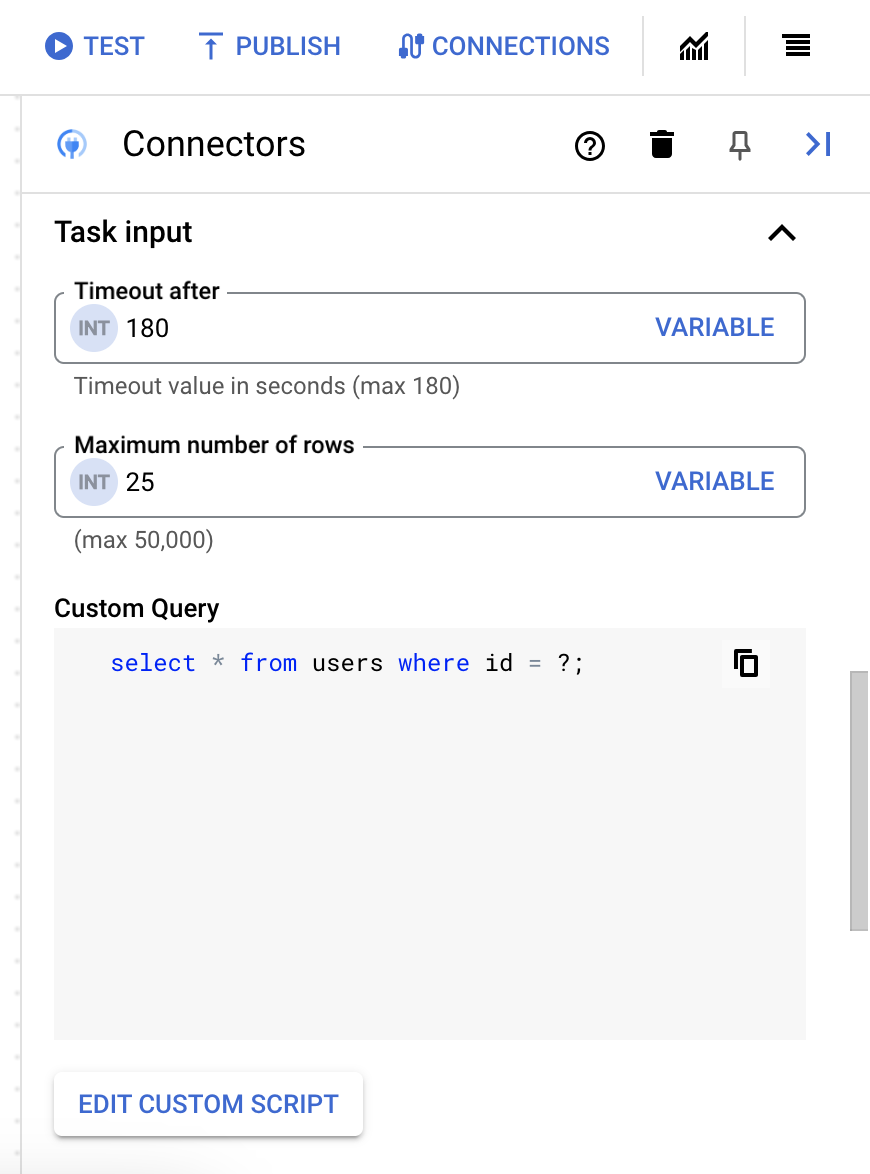
- Nella finestra di dialogo Editor script, inserisci la query SQL e fai clic su Salva.
Puoi utilizzare un punto interrogativo (?) in un'istruzione SQL per rappresentare un singolo parametro che deve essere specificato nell'elenco parametri di ricerca. Ad esempio, la seguente query SQL seleziona tutte le righe della tabella
Employeesche corrispondono ai valori specificati per la colonnaLastName:SELECT * FROM Employees where LastName=?
- Se hai utilizzato punti interrogativi nella query SQL, devi aggiungere il parametro facendo clic su + Aggiungi nome parametro per ogni punto interrogativo. Durante l'esecuzione dell'integrazione, questi parametri sostituiscono in sequenza i punti interrogativi (?) nella query SQL. Ad esempio, se hai aggiunto tre punti interrogativi (?), devi aggiungere tre parametri in ordine di sequenza.
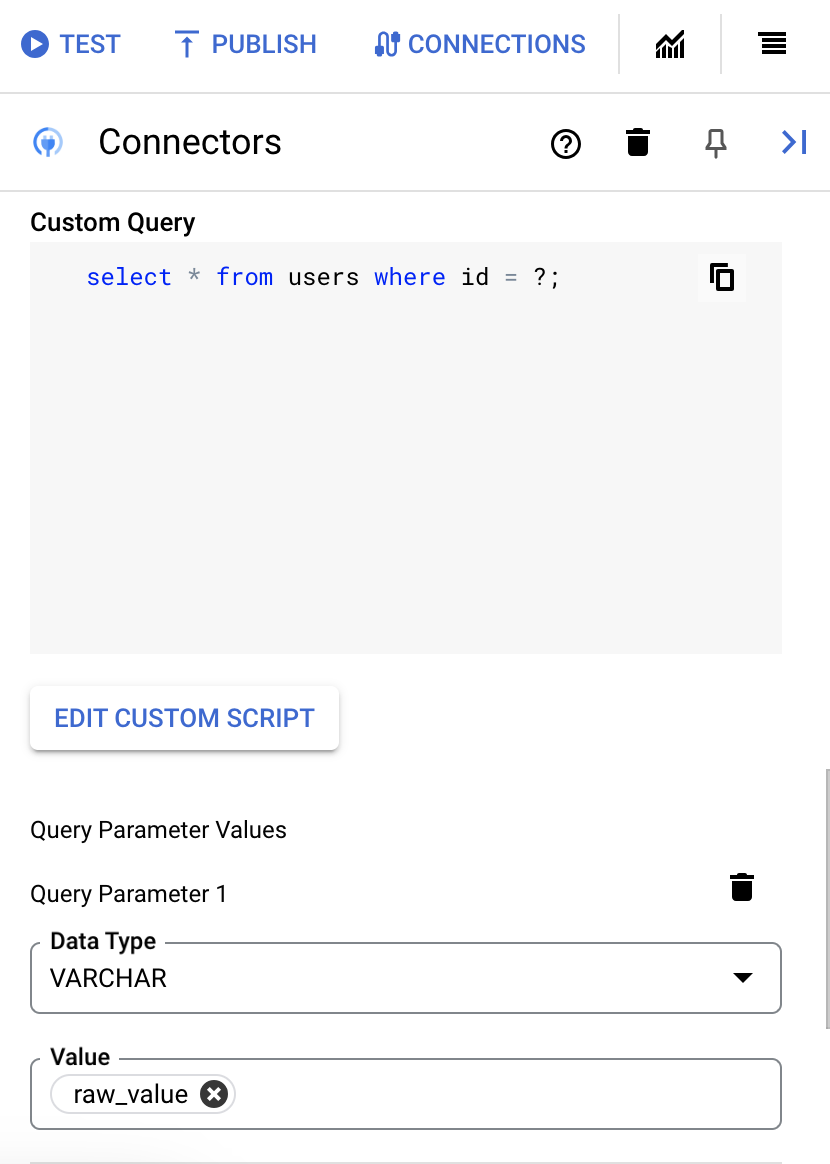
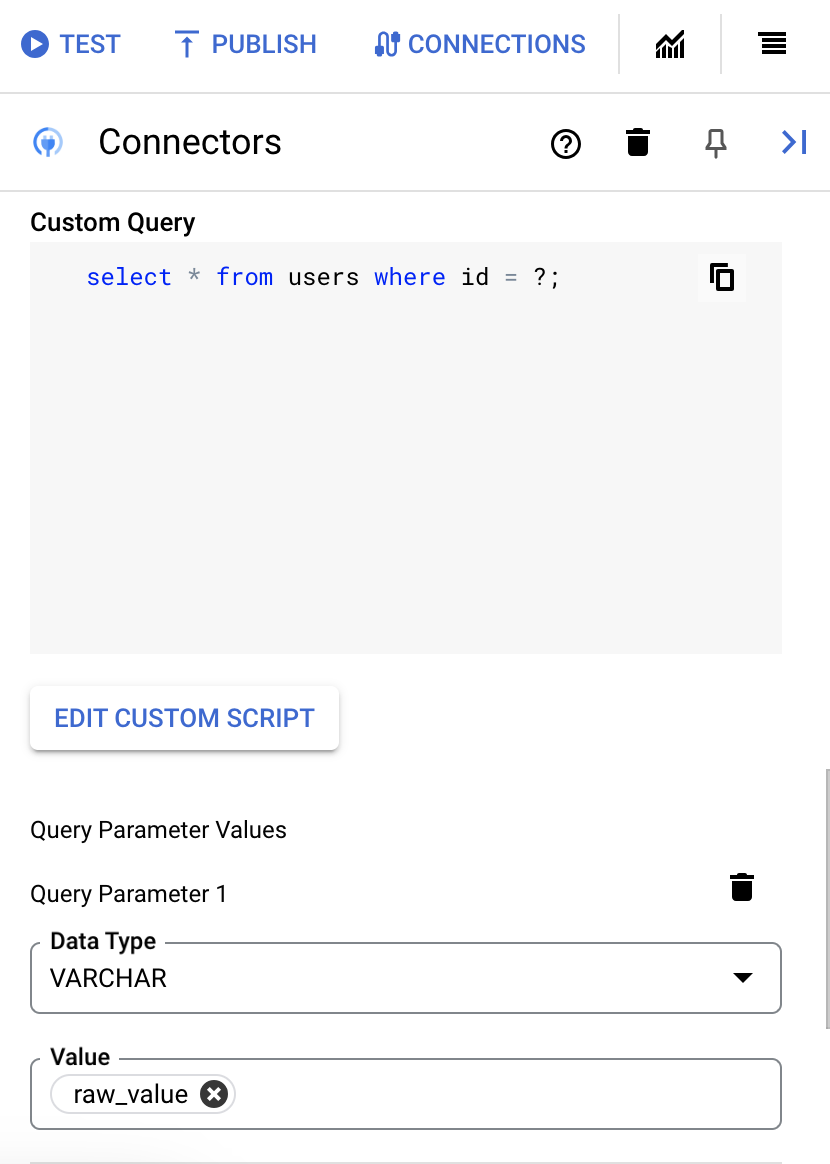
Per aggiungere parametri di ricerca:
- Nell'elenco Tipo, seleziona il tipo di dati del parametro.
- Nel campo Valore, inserisci il valore del parametro.
- Per aggiungere più parametri, fai clic su + Aggiungi parametro di query.
L'azione Esegui query personalizzata non supporta le variabili array.
- Nel campo Timeout dopo, inserisci il numero di secondi di attesa prima dell'esecuzione della query.
Se l'esecuzione va a buon fine, questa azione restituisce lo stato 200 (OK) con un corpo della risposta contenente i risultati della query.
Esempi di azioni
Questa sezione descrive come eseguire alcune delle azioni in questo connettore.
Esempio: crea un nodo
Questo esempio mostra come creare un nuovo nodo.
- Nella finestra di dialogo
Configure Connector, selezionaRegion, Connection, and Actions. - Seleziona
Execute Custom Querydalle azioni, quindi fai clic su Fine. - Nella sezione Input attività di Connettore, fai clic su
Edit Custom Scripte poi inserisci un valore simile al seguente nel campoCustom Query:CREATE (:Movie {title: 'Hey', release_year: 2010})
Se l'azione ha esito positivo, il parametro di risposta connectorOutputPayload dell'attività Execute Custom Query restituisce un payload vuoto [ ].
Esempio: aggiorna un nodo
Questo esempio mostra come aggiornare un nodo.
- Nella finestra di dialogo
Configure Connector, selezionaRegion, Connection and Actions. - Seleziona
Execute Custom Querydalle azioni, quindi fai clic su Fine. - Nella sezione Input attività di Connettore, fai clic su
Edit Custom Scripte poi inserisci un valore simile al seguente nel campoCustom Query:match(m:Movie{title: 'Inception'}) set m.release_year=2011 return m
Se l'azione ha esito positivo, il valore parametro di risposta connectorOutputPayload dell'attività Execute Custom Query è simile al seguente:
[{ "m": "{\"release_year\":2011,\"title\":\"Inception\"}" }]
Esempio: elimina un nodo
Questo esempio mostra come eliminare un nodo.
- Nella finestra di dialogo
Configure Connector, selezionaRegion, Connection and Actions. - Seleziona
Execute Custom Querydalle azioni, quindi fai clic su Fine. - Nella sezione Input attività di Connettore, fai clic su
Edit Custom Scripte poi inserisci un valore simile al seguente nel campoCustom Query:match(m:Movie{title: 'hey'}) delete m
Se l'azione ha esito positivo, il parametro di risposta connectorOutputPayload dell'attività Execute Custom Query restituisce un payload vuoto [ ].
Esempio: creare una relazione
Questo esempio mostra come creare una relazione.
- Nella finestra di dialogo
Configure Connector, selezionaRegion, Connection and Actions. - Seleziona
Execute Custom Querydalle azioni, quindi fai clic su Fine. - Nella sezione Input attività di Connettore, fai clic su
Edit Custom Scripte poi inserisci un valore simile al seguente nel campoCustom Query:CREATE(movie:Movie {title: 'bcon'}), (actor:Actor {name: 'leo'}) CREATE(actor)-[:ACTED_IN]->(movie)
Se l'azione ha esito positivo, il parametro di risposta connectorOutputPayload dell'attività Execute Custom Query restituisce un payload vuoto [ ].
Esempio: aggiorna una relazione
Questo esempio mostra come aggiornare una relazione.
- Nella finestra di dialogo
Configure Connector, selezionaRegion, Connection and Actions. - Seleziona
Execute Custom Querydalle azioni, quindi fai clic su Fine. - Nella sezione Input attività di Connettore, fai clic su
Edit Custom Scripte poi inserisci un valore simile al seguente nel campoCustom Query:match(movie:Movie {title: 'demo'}), (actor:Actor {name: 'first'}) match(actor)-[r:ACTED_IN]->(movie) set actor.name='second',r.year=2024 return actor,r,movie
Se l'azione ha esito positivo, il valore parametro di risposta connectorOutputPayload dell'attività Execute Custom Query è simile al seguente:
[{ "actor": "{\"name\":\"second\"}", "r": "{\"year\":2024}", "movie": "{\"title\":\"demo\"}" }]
Esempio: elimina una relazione
Questo esempio mostra come eliminare una relazione.
- Nella finestra di dialogo
Configure Connector, selezionaRegion, Connection and Actions. - Seleziona
Execute Custom Querydalle azioni, quindi fai clic su Fine. - Nella sezione Input attività di Connettore, fai clic su
Edit Custom Scripte poi inserisci un valore simile al seguente nel campoCustom Query:MATCH(movie:Movie {title: 'bcon44'}), (actor:Actor {name: 'jacky'}) MATCH(actor)-[r:ACTED_IN]->(movie) delete r
Se l'azione ha esito positivo, il parametro di risposta connectorOutputPayload dell'attività Execute Custom Query restituisce un payload vuoto [ ].
Esempio: aggiornare l'etichetta di un nodo
Questo esempio mostra come aggiornare un'etichetta del nodo.
- Nella finestra di dialogo
Configure Connector, selezionaRegion, Connection and Actions. - Seleziona
Execute Custom Querydalle azioni, quindi fai clic su Fine. - Nella sezione Input attività di Connettore, fai clic su
Edit Custom Scripte poi inserisci un valore simile al seguente nel campoCustom Query:MATCH (n:Person) where id(n)=18 set n:Actor RETURN n
Se l'azione ha esito positivo, il valore parametro di risposta connectorOutputPayload dell'attività Execute Custom Query è simile al seguente:
[{ "n": "{\"born\":1962,\"name\":\"Demi Moore\"}" }]
Esempio: aggiornamento del tipo di relazione
Questo esempio mostra come aggiornare un tipo di relazione.
- Nella finestra di dialogo
Configure Connector, selezionaRegion, Connection and Actions. - Seleziona
Execute Custom Querydalle azioni, quindi fai clic su Fine. - Nella sezione Input attività di Connettore, fai clic su
Edit Custom Scripte poi inserisci un valore simile al seguente nel campoCustom Query:MATCH (n:Person) where id(n)=18 set n.born=1963 RETURN n
Se l'azione ha esito positivo, il valore parametro di risposta connectorOutputPayload dell'attività Execute Custom Query è simile al seguente:
[{ "n": "{\"born\":1963,\"name\":\"Demi Moore\"}" }]
Esempio: crea un tipo di dati
Questo esempio mostra come creare un tipo di dati.
- Nella finestra di dialogo
Configure Connector, selezionaRegion, Connection and Actions. - Seleziona
Execute Custom Querydalle azioni, quindi fai clic su Fine. - Nella sezione Input attività di Connettore, fai clic su
Edit Custom Scripte poi inserisci un valore simile al seguente nel campoCustom Query:CREATE (:Product {unitPrice: 109.50, unitsInStock: 390, supplierID: "1", productID: "dumy-2", discontinued: false, quantityPerUnit: "10 boxes x 20 bags", productName: "productName-1", unitsOnOrder: 0, reorderLevel: 10, supplier: ["1"], expiry: Duration("P14DT18H12M"), categoryID: "1", updatedAt: DateTime("1984-11-11T12:31:14Z")})
Se l'azione ha esito positivo, il parametro di risposta connectorOutputPayload dell'attività Execute Custom Query restituisce un payload vuoto [ ].
Esempio: aggiornare un tipo di dati
Questo esempio mostra come aggiornare un tipo di dati.
- Nella finestra di dialogo
Configure Connector, selezionaRegion, Connection and Actions. - Seleziona
Execute Custom Querydalle azioni, quindi fai clic su Fine. - Nella sezione Input attività di Connettore, fai clic su
Edit Custom Scripte poi inserisci un valore simile al seguente nel campoCustom Query:match(p:Product{productID: "dumy-1"}) set p.duration = Duration("P15DT19H12M"), p.updatedAt=DateTime("1984-11-12T12:31:14Z") return p
Se l'azione ha esito positivo, il valore parametro di risposta connectorOutputPayload dell'attività Execute Custom Query è simile al seguente:
[{ "p": "{\"unitPrice\":109.5, \"unitsInStock\":390, \"supplierID\":\"1\", \"productID\":\"dumy-1\", \"discontinued\":false, \"quantityPerUnit\":\"10 boxes x 20 bags\", \"productName\":\"productName-1\", \"unitsOnOrder\":0, \"duration\":\"P15DT19H12M\", \"reorderLevel\":10, \"supplier\":[\"1\"], \"expiry\":\"P14DT18H12M\", \"categoryID\":\"1\", \"updatedAt\":\"1984-11-12T12:31:14Z\"}" }, { "p":"{\"unitPrice\":109.5, \"unitsInStock\":390, \"supplierID\":\"1\", \"productID\":\"dumy-1\", \"discontinued\":false, \"quantityPerUnit\":\"10 boxes x 20 bags\", \"productName\":\"productName-1\", \"unitsOnOrder\":0, \"duration\":\"P15DT19H12M\", \"reorderLevel\":10, \"supplier\":[\"1\"], \"expiry\":\"P14DT18H12M\", \"categoryID\":\"1\", \"updatedAt\":\"1984-11-12T12:31:14Z\"}" }]
Esempio: elimina un tipo di dati
Questo esempio mostra come eliminare un tipo di dati.
- Nella finestra di dialogo
Configure Connector, selezionaRegion, Connection and Actions. - Seleziona
Execute Custom Querydalle azioni, quindi fai clic su Fine. - Nella sezione Input attività di Connettore, fai clic su
Edit Custom Scripte poi inserisci un valore simile al seguente nel campoCustom Query:match(p:Product{productID: "dumy-2"}) delete p
Questo esempio mostra come eliminare un tipo di dati.
Se l'azione ha esito positivo, il parametro di risposta connectorOutputPayload dell'attività Execute Custom Query restituisce un payload vuoto [ ].
Esempio: ottieni il conteggio dei nodi
Questo esempio mostra come ottenere il conteggio dei nodi.
- Nella finestra di dialogo
Configure Connector, selezionaRegion, Connection and Actions. - Seleziona
Execute Custom Querydalle azioni, quindi fai clic su Fine. - Nella sezione Input attività di Connettore, fai clic su
Edit Custom Scripte poi inserisci un valore simile al seguente nel campoCustom Query:MATCH () RETURN count(*) AS numNodes
Se l'azione ha esito positivo, il
parametro di risposta connectorOutputPayload dell'attività Execute Custom Query fornisce il payload, che è simile al seguente:
[{ "numNodes": 6267.0 }]
Esempi di operazioni sulle entità
Questa sezione mostra come eseguire alcune delle operazioni sulle entità in questo connettore.
Esempio: elencare tutte le lingue
Questo esempio mostra come elencare tutte le lingue.
- Nella finestra di dialogo
Configure connector task, fai clic suEntities. - Seleziona multilanguage_table dall'elenco
Entity. - Seleziona l'operazione
List, quindi fai clic su Fine. - Nella sezione Data Mapper, fai clic su Apri editor di mappatura dei dati e imposta filterClause in base alle tue esigenze.
Esempio: recuperare una lingua
Questo esempio mostra come ottenere una lingua.
- Nella finestra di dialogo
Configure connector task, fai clic suEntities. - Seleziona multilanguage_table dall'elenco
Entity. - Seleziona l'operazione
Get, quindi fai clic su Fine. - Imposta l'ID entità su Ottieni singola lingua. Per impostare l'ID entità, nella sezione Data Mapper, fai clic su Apri editor di mappatura dei dati, poi inserisci
58.0nel campo Valore di input e scegli entityId come variabile locale.
Creare connessioni utilizzando Terraform
Puoi utilizzare la risorsa Terraform per creare una nuova connessione.
Per scoprire come applicare o rimuovere una configurazione Terraform, consulta Comandi Terraform di base.
Per visualizzare un template Terraform di esempio per la creazione di connessioni, consulta template di esempio.
Quando crei questa connessione utilizzando Terraform, devi impostare le seguenti variabili nel file di configurazione Terraform:
| Nome parametro | Tipo di dati | Obbligatorio | Descrizione |
|---|---|---|---|
| proxy_enabled | BOOLEANO | Falso | Seleziona questa casella di controllo per configurare un server proxy per la connessione. |
| proxy_auth_scheme | ENUM | Falso | Il tipo di autenticazione da utilizzare per l'autenticazione al proxy ProxyServer. I valori supportati sono: BASIC, DIGEST, NONE |
| proxy_user | STRING | Falso | Un nome utente da utilizzare per l'autenticazione al proxy ProxyServer. |
| proxy_password | SECRET | Falso | Una password da utilizzare per l'autenticazione al proxy ProxyServer. |
| proxy_ssltype | ENUM | Falso | Il tipo di SSL da utilizzare per la connessione al proxy ProxyServer. I valori supportati sono: AUTO, ALWAYS, NEVER, TUNNEL |
| user_defined_views | STRING | Falso | Un percorso file che punta al file di configurazione JSON contenente le visualizzazioni personalizzate. |
Utilizzare la connessione Neo4J in un'integrazione
Una volta creata la connessione, questa diventa disponibile sia in Apigee Integration che in Application Integration. Puoi utilizzare la connessione in un'integrazione tramite l'attività Connettori.
- Per capire come creare e utilizzare l'attività Connettori in Apigee Integration, consulta Attività Connettori.
- Per capire come creare e utilizzare l'attività Connettori in Application Integration, consulta Attività Connettori.
Ricevere assistenza dalla community Google Cloud
Puoi pubblicare le tue domande e discutere di questo connettore nella community di Google Cloud nei forum di Cloud.Passaggi successivi
- Scopri come sospendere e ripristinare una connessione.
- Scopri come monitorare l'utilizzo dei connettori.
- Scopri come visualizzare i log dei connettori.

